BMP átméretezése online: 5 megbízható módszer a képméret megváltoztatására
A képeknek több fájlformátumuk van. Néhányuk JPG, PNG, TIFF és WebM fájlformátumú. Ezenkívül néhány fénykép BMP formátumú. A Microsoft által létrehozott Bitmap raszteres képformátumban tárolt kép egy BMP-fájl. A képinformációkkal együtt tömörítetlen képadatokat tartalmaz, amelyeket fekete-fehér vagy színes képekhez használhat. A BMP fájlformátumot széles körben használják 2D digitális fényképek tárolására. Ennek ellenére vannak olyan helyzetek, amikor módosítania kell egy BMP-fájl méretét. Ez a cikk Önnek szól, ha megoldást keres a problémára. Kitalál hogyan kell átméretezni a BMP-t az alábbi szakaszokban.
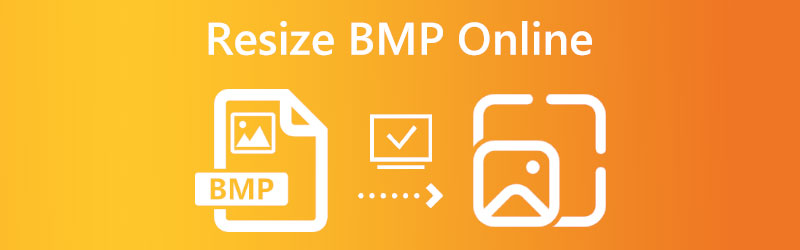
1. rész: A BMP online átméretezése a minőség elvesztése nélkül
1. Vidmore
Célszerű több professzionális képszerkesztő szoftver segítségével átméretezni a BMP fényképeket. Azonban nem mindenki fogja ezeket a technológiákat felhasználóbarátnak találni. És itt nagy segítséget jelenthet a mesterséges intelligenciával feljavított képátméretező. Vidmore Free Image Upscaler Online egy újabb online alkalmazás, amely segít a kép átméretezésében, hogy az BMP formátumban kerüljön mentésre. Ez a webhely ingyenes online képátméretezőt kínál, amint azt a neve is sugallja. Ennek az alkalmazásnak nincs szüksége előfizetésre vagy prémium előfizetésre az összes képesség használatához.
A Vidmore Free Image Upscaler bármely operációs rendszerrel kompatibilis. Bármely böngésző lehetővé teszi a képméret módosítását, amellyel dolgozik. Egy másik dolog, azoknak a kezdőknek, akik csak fényképeik méretét szeretnék módosítani, erősen ajánlott ezt megtenni. A műszerbe épített mesterséges intelligencia segítsége ezt magyarázza. A kép automatikus átméretezése mindössze néhány kattintással történik. Vidmore segítségével a képek akár 8-szorosra is átméretezhetők és nagyíthatók. És végül, még ha kicsinyítik is a képet, a felbontás minősége semmilyen módon nem változik.
1. lépés: Lépjen a webhely kezdőlapjára, kattintson a feliratú gombra Kép feltöltése, majd keresse meg a nagyítani kívánt képet.
Próbálja ki az Image Upscaler programot most!
- Javítsa a fénykép minőségét.
- Kép nagyítása 2X, 4X, 6X, 8X.
- Régi kép visszaállítása, fotó elmosódásának megszüntetése stb.

2. lépés: Miután feltöltötte a fényképet, kiválaszthatja a skálaszinteket, amelyek közül választhat. A Vidmore lehetővé teszi a felhasználók számára, hogy a képeket az eredeti méretük nyolcszorosára nagyítsák.
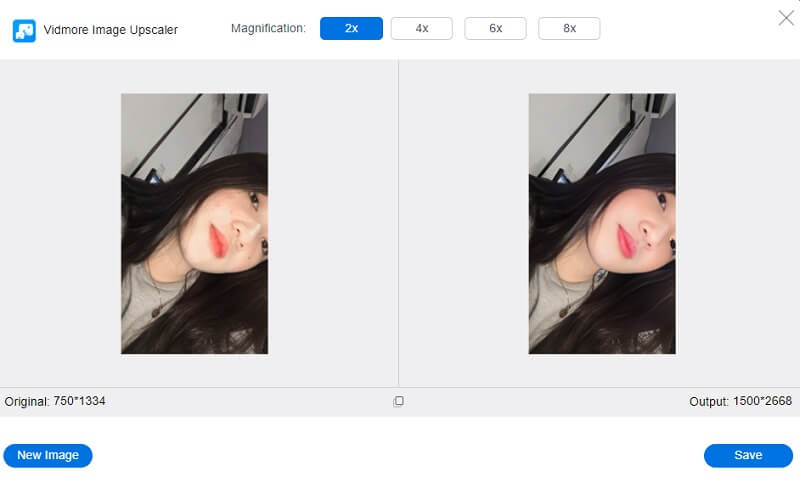
3. lépés: Ha már elérte a kívánt méretet, folytathatja a mentést a fájlba. Nem szükséges törölni. Használja a Megment ikonra a módosítások megtartásához.

2. Promo Image Resizer
Gyorsan feltölthet egy képet a Promo Image Resizerbe, mivel ez egy könnyen használható eszköz húzással húzható felhasználói felülettel. Lehetővé teszi egy fénykép gyors hozzáadását a megadott területre való húzással, egy fájl elérési útjának kijelölésével vagy egy hivatkozás beillesztésével. Fájlméretet is választhat. Ezt követően egyszerűen módosíthatja a kívánt méretre, hogy elhelyezhesse közösségi fiókjában. A képek átméretezhetők is, így elküldhetők e-mailben vagy közzétehetők egy blogon. Ez a szolgáltatás támogatja az ilyen típusú hirdetési formátumokat.
Amikor ezt a szolgáltatást használja, gyorsan és egyszerűen módosíthatja a kép méretét, előkészítve annak közösségi hálózati platformra való feltöltését. Ha a kép feldolgozása befejeződött, lehetősége lesz elmenteni azt a készülékére. A kép átméretezése előtt kiválaszthatja, hogy a teljes fényképet vagy csak egy részét szeretné átméretezni.

Előnyök:
- Különféle előre elkészített sablonokkal érkezik.
- Egyszerű felhasználói felülettel rendelkezik.
- A képméretek széles választékát kínálja.
Hátrányok:
- Nincs garancia arra, hogy kockázatmentes.
3. Online képátméretezés
Tegyük fel, hogy a képen csak a méretét kell módosítani. Ebben az esetben használhatja a legalapvetőbb képátméretező szoftvert. A kép méretét úgy módosíthatja, hogy egyszerűen elcsúsztatja a csúszkát ebben a szoftverben, amely az elsődleges elérhető lehetőség. Módosíthatja a fényképek arányait is, de ehelyett levághatja őket. Ezzel az eszközzel számos más dolgot is elvégezhet, például elforgathatja vagy tükrözheti a képet, tehát előnyös. Ez a minimális képesség lehetővé teszi az alkalmazás számára a fényképek tömeges és egyenkénti feldolgozását, lehetővé téve ezt villámgyorsan.
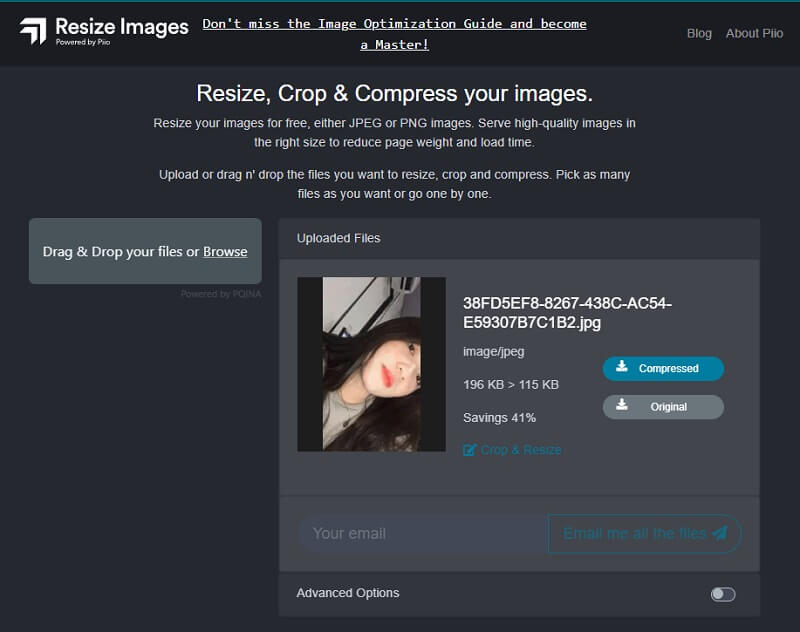
Előnyök:
- Használatba vétele egyszerű.
- Fényképeinek minőségét saját ízlése szerint állíthatja be.
- Lehetőséget ad az előtte és utána képek összehasonlítására.
Hátrányok:
- Hozzáférést biztosít korlátozott számú szerkesztőeszközhöz.
4. iLoveIMG
Egy másik kiváló módszer a fényképek méretének beállítására az iLoveIMG. Mivel ez egy online szolgáltatás, egyszerűen helyi és felhőtárhelyről tölthet fel. A szabványos fájlformátumok mellett néhány kevésbé elterjedt is támogatott. A tömeges feldolgozás rendkívül jól szervezett, és hozzáférhet néhány eszközhöz, amelyek segíthetnek. Tegyük fel például, hogy több különböző, különböző méretű fényképe van. Ebben az esetben mindegyiknél módosíthatja a beállításokat, hogy a méretük pontos legyen, ami azt eredményezi, hogy egyes képeket levágnak, míg másokat megnyújtanak. Választhat a módosítások között is, így elkerülheti a kisebb fényképek retusálását, és megőrizheti a nagyobbak minőségét.
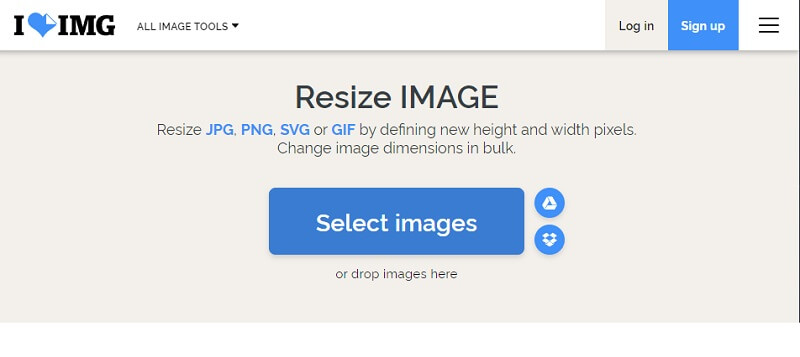
Előnyök:
- Lehetővé teszi a képek kötegelt feldolgozását.
Hátrányok:
- Ez az eszköz nem támogatja a képek százalékos módban történő átméretezését.
5. Fényképek tömeges átméretezése
Ez a szoftver egyidejűleg sok különböző fényképet képes feldolgozni, amint azt a program neve is sugallja. A körülményekhez képest ez a legegyszerűbb választás. Nincs szükség fizetésre, és még számlára sincs szükség, és a weboldal felhasználói élménye viszonylag egyszerű. Ez az ingyenes fényképátméretező program különféle módszereket is kínál a képek kivágására, amelyek közül választhat. A legnépszerűbb típusok a százalékok és a pontos mérések; azonban korlátozhatja a szélességet vagy a magasságot is. Előfordulhat például, hogy a fekvő és álló fotók szélessége megegyezik az Ön által megadottal, ami viszonylag egyszerűvé teszi a kötegelt feldolgozást.
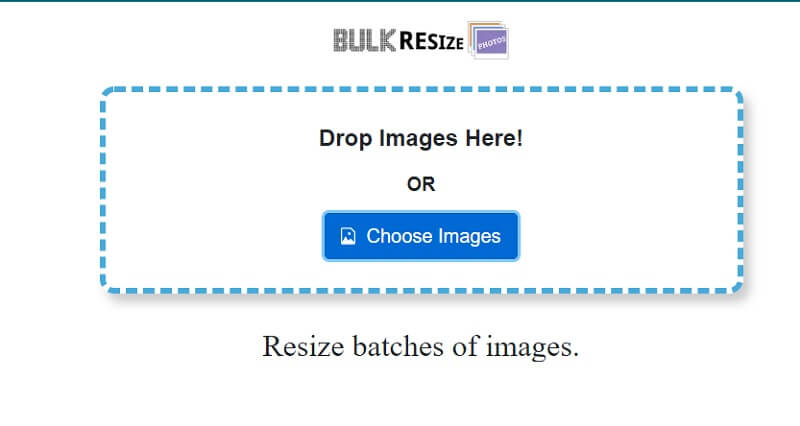
Előnyök:
- Egyszerű felhasználói felülettel rendelkezik.
- Lehetővé teszi a képek tömeges feldolgozását.
Hátrányok:
- A termék nem tartalmazza a felhőalapú tárolást.
2. rész. GYIK a BMP átméretezéséről
Melyek a legfontosabb különbségek a JPG és a BMP fájlok között?
A JPEG szabvánnyal ellentétben a BMP fájlformátum lehetővé teszi a képek szerkesztését, manipulálását és áthelyezését minőségük romlása nélkül.
Milyen korlátai vannak a BMP fájlformátumnak?
A BMP fájlformátum elavult lehet, mivel először régebbi Windows asztali alkalmazásokhoz fejlesztették ki. Akkoriban, amikor a mobil-, Android- és Apple-eszközök nem voltak olyanok, mint várták. A JPEG-hez és PNG-hez képest a tömörítetlen BMP-k fájlmérete lényegesen nagyobb lehet, ami megnehezíti azok elküldését másoknak.
PNG-t vagy BMP-t ajánlotok?
A PNG-fájlok több színt tárolhatnak, átlátszóak és tömöríthetők minőségromlás nélkül, miközben kisebb méretűek. Összefoglalva, a BMP-hez képest a PNG fájlformátum jobb, mivel mindent meg tud csinálni kisebb fájlmérettel, mint a BMP.
Következtetések
Ezzel a vita végére értünk! Nem szükséges előzetes tapasztalat a BMP képek átméretezéséhez. BMP átméretezése online lehetséges a fent felsorolt AI képátméretezők segítségével.



